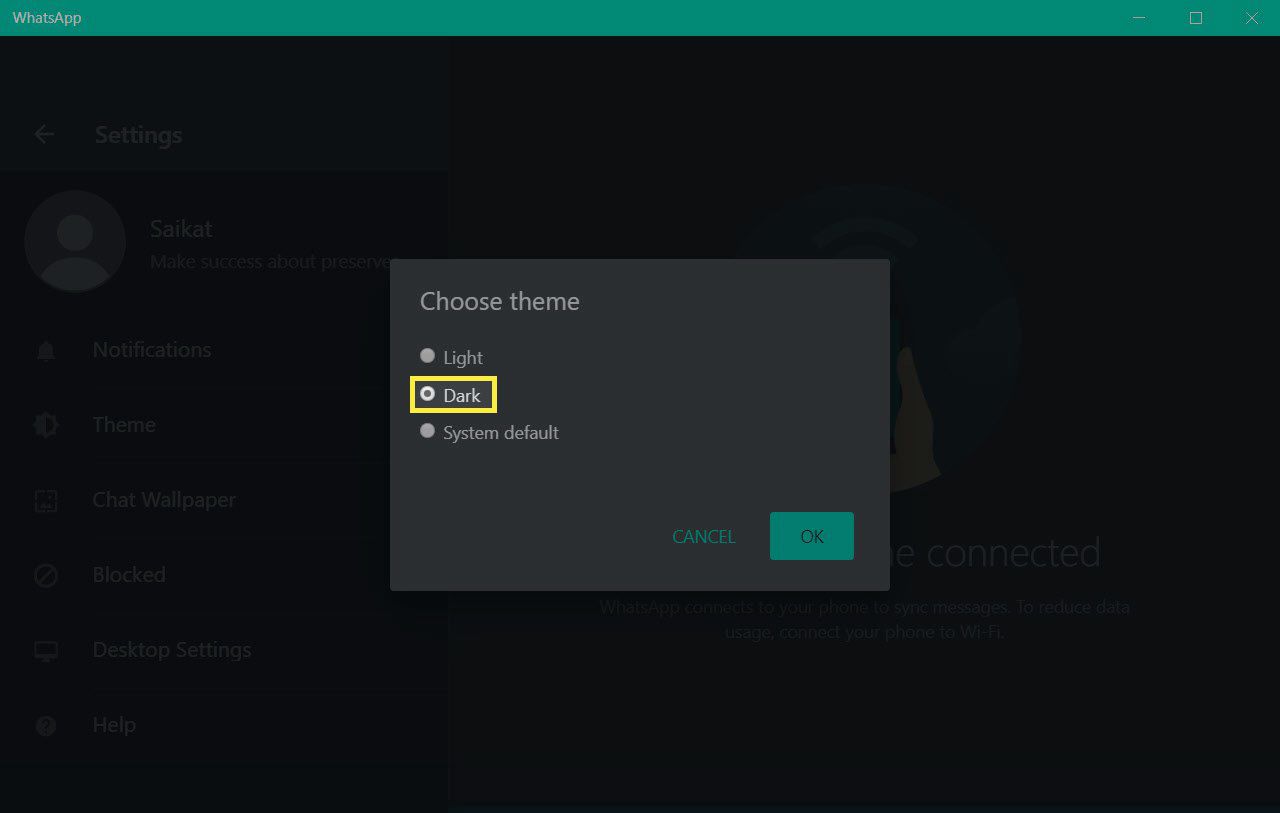Co je třeba vědět:
- Tmavý režim je k dispozici pro mobilní zařízení, počítače a WhatsApp Web.
- Vyberte si mezi výchozími režimy Světlý, Tmavý a Systém.
- Na iPhonech povolte automatický tmavý režim po západu slunce nebo kdykoli jindy.
Tento článek vysvětluje, jak povolit tmavý režim v WhatsApp na všech podporovaných platformách. Tmavý režim na WhatsApp vám pomůže snížit namáhání vašich očí při slabém osvětlení. Tmavší obrazovka může také potlačit odlesky bílého světla, když jste ve ztemněné místnosti, a usnadnit oči všem.
Jak používat Dark Mode na WhatsApp iOS
WhatsApp podporuje celosystémový tmavý motiv v iPhonech. Funkce Dark Mode je k dispozici pro iOS 13 a vyšší. Aktualizujte svůj telefon, pokud na něm běží nižší verze. Poté povolte temný motiv z Nastavení nebo Řídicího centra.
Povolte tmavý motiv v Nastavení
Vyberte tmavý motiv na obrazovce Nastavení nebo nastavte, aby se zobrazoval v konkrétní denní nebo noční dobu.
-
Otevřeno Nastavení> Displej a jas.
-
Klepněte na Temný možnost pod Vzhled pro aktivaci tmavého režimu v celém systému.
-
The Automatický nastavení může zapnout tmavý režim v určitou dobu. Vybrat Západ slunce k východu slunce nebo nastavte a Vlastní plán.
Povolte temný motiv z Control Center
Zahrnutí temného režimu mezi možnosti Control Center vám pomůže jej okamžitě zapnout a vypnout.
-
Otevřeno Nastavení> Ovládací centrum> Další ovládací prvky.
-
Klepněte na ikonu zelené plus ikona aby jej Dark Mode přesunul pod VČETNĚ KONTROL seznam.
-
Otevřete Ovládací centrum přejetím prstem z horní nebo dolní části obrazovky podle modelu vašeho iPhone.
- Na iPhonu X a novějším přejeďte prstem dolů z pravého horního rohu obrazovky.
- Na iPhonu 8 a starším přejeďte prstem od spodní části obrazovky nahoru.
-
Klepněte na ikonu Temný režim ikona pro ztmavení iPhonu nebo další klepnutí pro návrat k výchozímu světlému motivu.
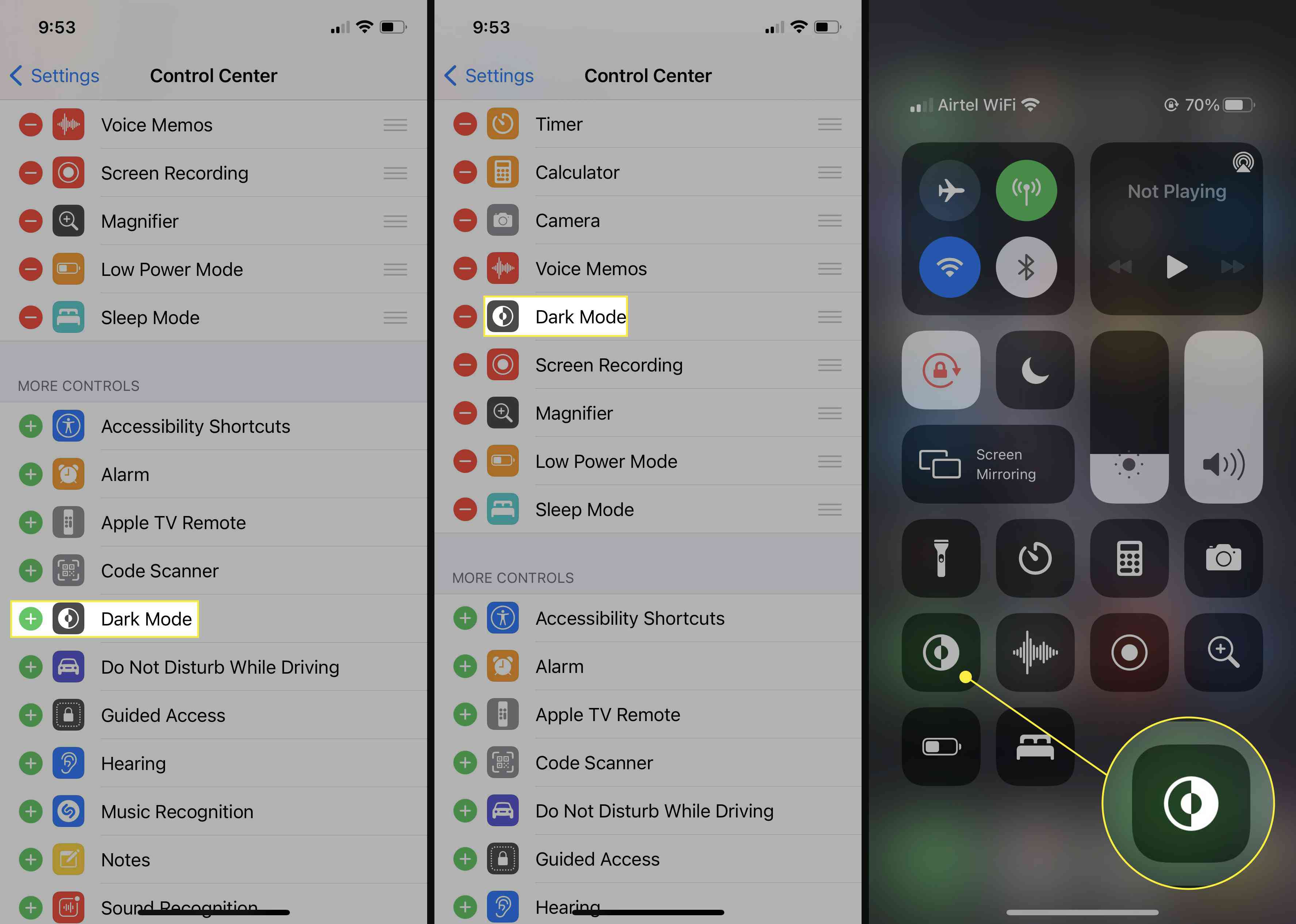
Změňte tapetu za tmavší WhatsApp
Po povolení tmavého režimu můžete také změnit tapetu chatu v aplikaci WhatsApp, abyste vylepšili tmavý režim v každém chatu. Zapněte temný režim z Nastavení nebo Řídicího centra a spusťte WhatsApp.
-
Otevřete WhatsApp. Vybrat Nastavení> Chaty> Tapeta chatu
-
Vybrat Vyberte tapetu v tmavém režimu nebo posuňte jezdec doprava a upravte jas aktuální tapety.
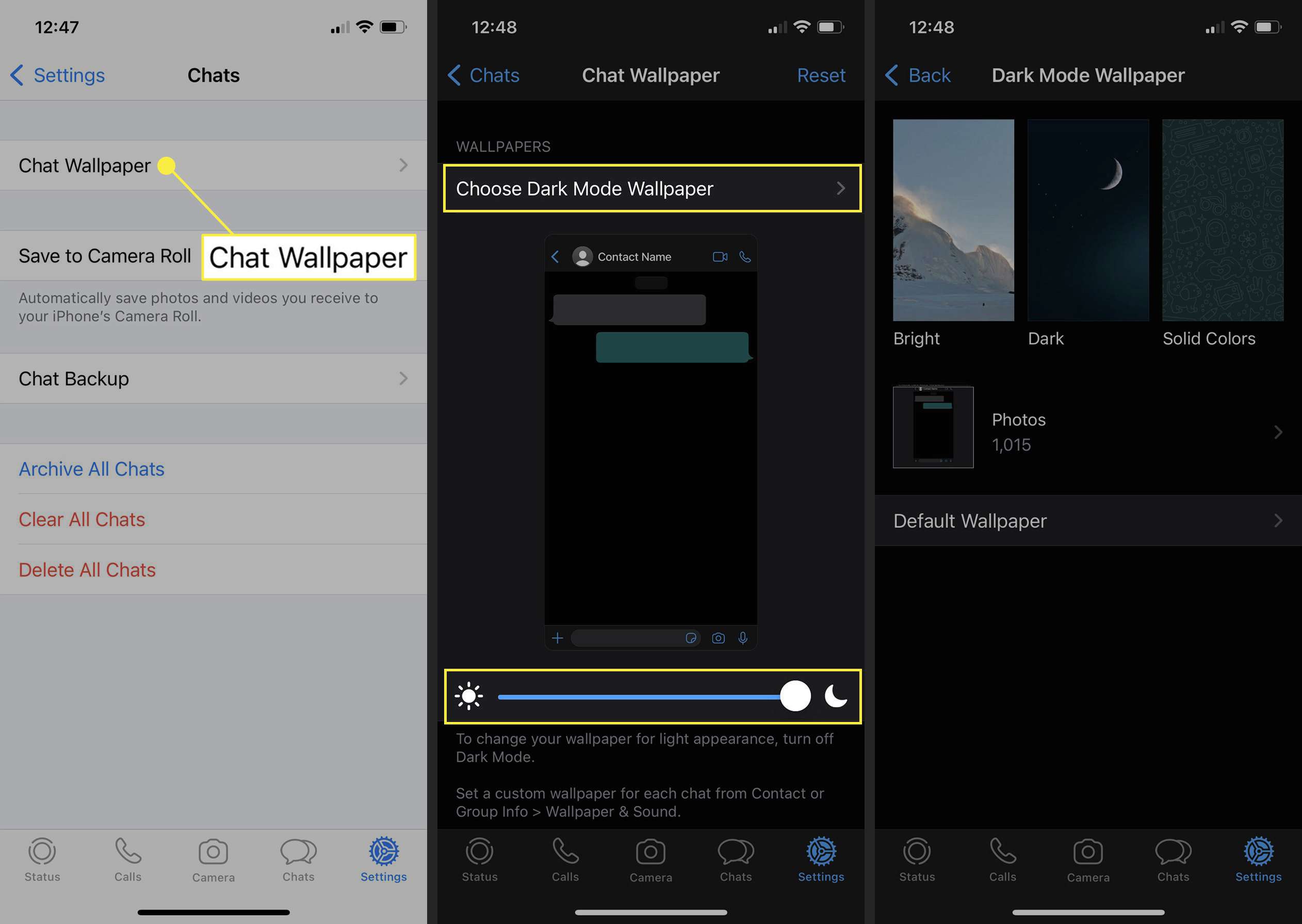
Jak používat Dark Mode na WhatsApp Android
Otevřete WhatsApp a klepnutím na tři svislé tečky umístěné v pravém horním rohu zobrazte nabídku přetečení akce.
-
Klepněte na Nastavení> Chaty> Téma
-
Vybrat Tmavý režim ze tří možností pod Vyberte téma.
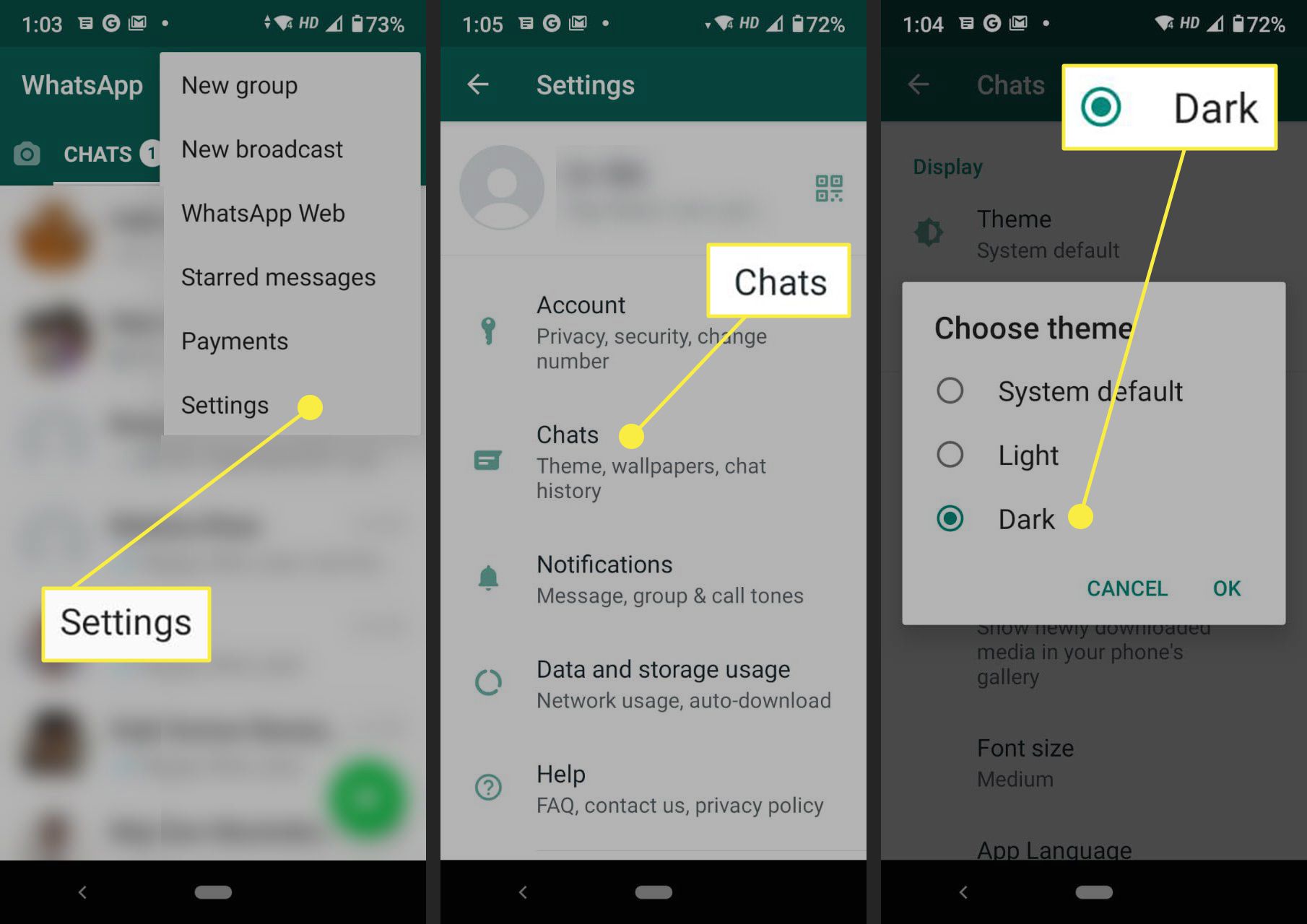
Poznámka:
Pokud máte telefon Android 10 nebo vyšší, můžete také nastavit tmavý režim v celém systému.
Jak používat temný režim na WhatsApp Desktop a WhatsApp Web
Otevřete web.whatsapp.com nebo spusťte počítačovou aplikaci WhatsApp. Kroky pro použití tmavého režimu jsou stejné ve verzích WhatsApp pro stolní počítače i prohlížeče.
-
Klepněte na tři tečky umístěné nad kontakty vlevo.
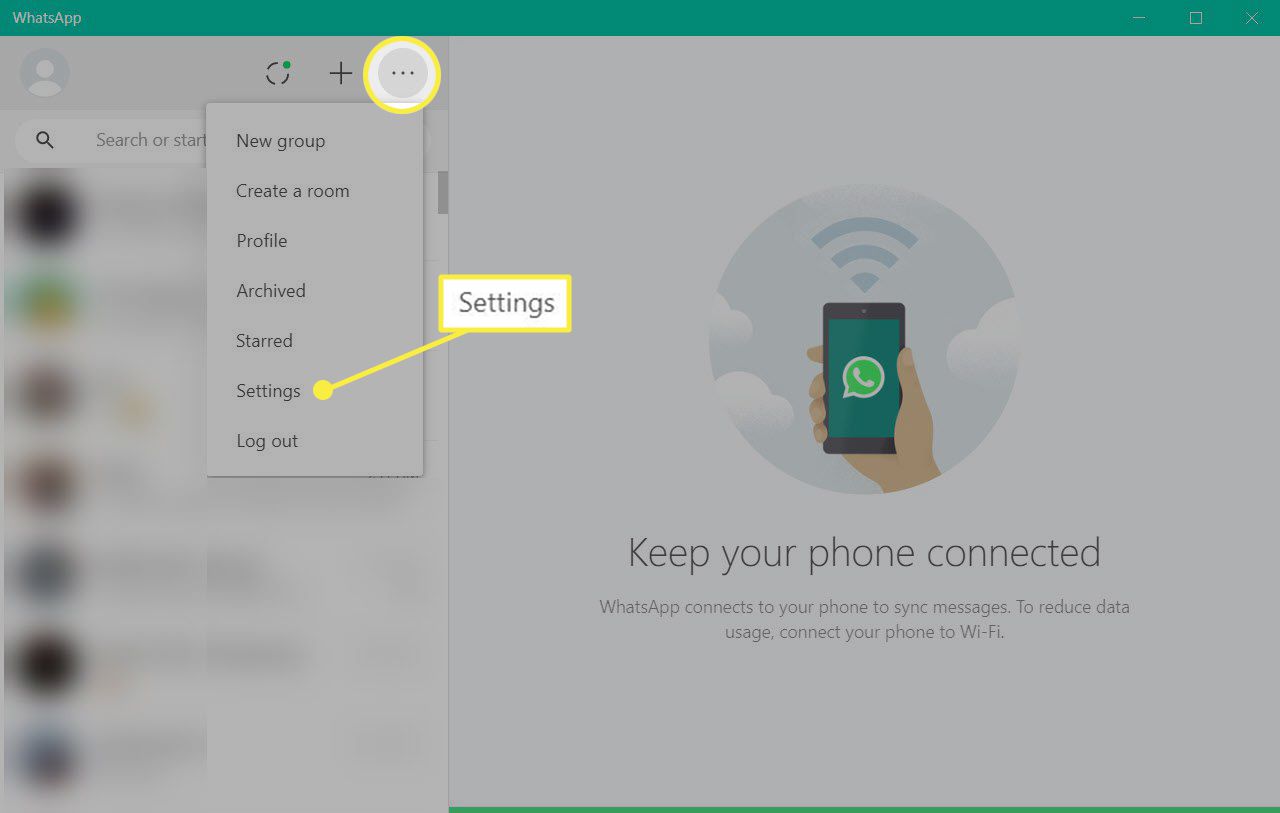
-
Z rozbalovací nabídky vyberte Nastavení> Téma.
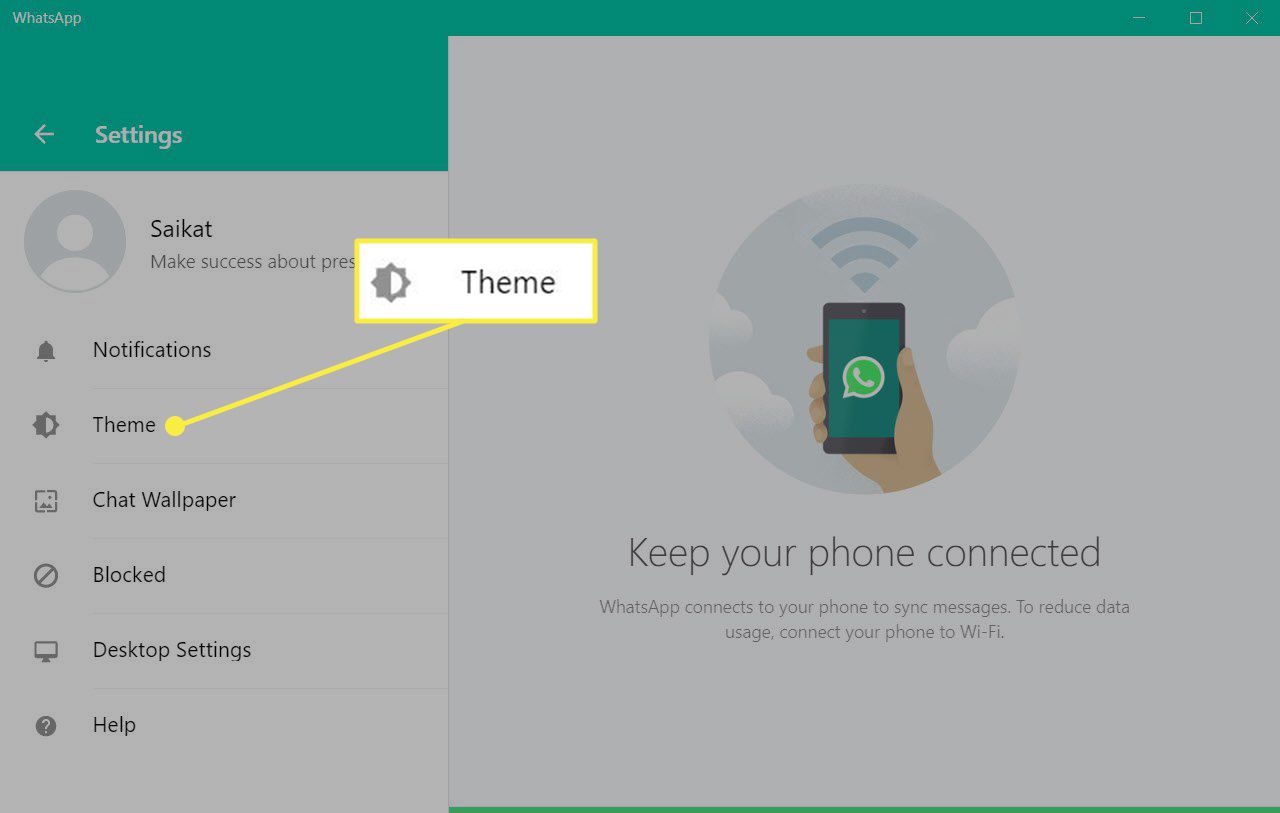
-
Vybrat Temný pro aktivaci tmavého režimu.